Per accedere Google Cloud ai prodotti e ai servizi in modo programmatico, utilizzi le API Cloud. Queste API espongono una semplice interfaccia JSON REST. Il modo consigliato per accedere alle API Cloud è utilizzare le librerie client Cloud.
Cloud Code semplifica l'aggiunta al progetto delle librerie client Cloud per le API Cloud e il linguaggio che utilizzi. Nella stessa visualizzazione, puoi cercare esempi per ogni API e incorporarli facilmente nella tua applicazione.
Sfogliare le API Cloud
Per esplorare tutte le API Google Cloud disponibili:
Fai clic su
Cloud Code ed espandi la sezione API Cloud.
La visualizzazione API Cloud raggruppa le API Cloud per categoria.
Per visualizzare i dettagli di un'API, fai clic sul nome dell'API. Vengono visualizzati dettagli come il nome del servizio, lo stato, le istruzioni di installazione per le librerie client, la documentazione e gli esempi di codice.
Attivazione delle API Cloud
Per abilitare le API Cloud per un progetto utilizzando la pagina dei dettagli dell'API, segui questi passaggi:
- Nella pagina dei dettagli dell'API Cloud, scegli il progetto per cui attivare l'API Cloud.
- Fai clic su Abilita API. Una volta attivata l'API, viene visualizzato un messaggio per confermare la modifica.
Aggiungere librerie client al progetto
Oltre a esplorare e attivare le API Cloud utilizzando Cloud Code, puoi aggiungere una libreria client specifica per il linguaggio al tuo progetto.
Per installare una libreria client, segui le istruzioni riportate nella pagina dei dettagli dell'API per la tua lingua.
Utilizzare gli esempi di API
Puoi cercare ed eseguire esempi di codice per ogni API nel browser API.
Fai clic su
Cloud Code ed espandi la sezione API Cloud.
Per aprire la visualizzazione dei dettagli, fai clic sul nome di un'API.
Per visualizzare gli esempi di codice per l'API, fai clic su Esempi di codice.
Per filtrare l'elenco di esempi, digita il testo da cercare o scegli un linguaggio di programmazione dall'elenco Lingua.
Per visualizzare un Sample, fai clic sul nome del Sample. Esistono anche opzioni per copiare il sample negli appunti o visualizzarlo su GitHub.
Configurazione dell'autenticazione
Dopo aver attivato le API richieste e aver aggiunto le librerie client necessarie, devi configurare l'applicazione in modo che venga autenticata correttamente. La configurazione dipende dal tipo di sviluppo e dalla piattaforma su cui esegui l'operazione.
Una volta completati i passaggi di autenticazione, l'applicazione può autenticarsi ed è pronta per il deployment.
Sviluppo locale
Macchina locale
Se hai eseguito l'accesso a Google Cloud nel tuo IDE, Cloud Code imposta le credenziali predefinite dell'applicazione (ADC) e puoi saltare questo passaggio. Se hai eseguito l'accesso a Google Cloud al di fuori dell'IDE (ad esempio utilizzando gcloud CLI), configura l'ADC e consenti alle Google Cloud librerie client di autenticarsi tramite l'ADC eseguendo:
gcloud auth login --update-adc
minikube
Se hai eseguito l'accesso a Google Cloud nel tuo IDE, Cloud Code imposta le credenziali predefinite dell'applicazione (ADC) e puoi saltare questo passaggio. Se hai eseguito l'accesso a Google Cloud al di fuori dell'IDE (ad esempio utilizzando gcloud CLI), configura l'ADC e consenti alle Google Cloud librerie client di autenticarsi tramite l'ADC eseguendo:
gcloud auth login --update-adc
- Avvia minikube eseguendo
minikube start --addons gcp-auth. Questo comando monta l'ADC nei pod. Per informazioni dettagliate sull'autenticazione di minikube con Google Cloud, consulta la documentazione di gcp-auth di minikube.
Altri cluster K8s locali
Se hai eseguito l'accesso a Google Cloud nel tuo IDE, Cloud Code imposta le credenziali predefinite dell'applicazione (ADC) e puoi saltare questo passaggio. Se hai eseguito l'accesso a Google Cloud al di fuori dell'IDE (ad esempio utilizzando il comando gcloud CLI), configura l'ADC e consenti alle Google Cloud librerie client di autenticarsi tramite l'ADC eseguendo:
gcloud auth login --update-adc
- Per assicurarti che le Google Cloud librerie client possano trovare
le tue credenziali, monta la directory
~/.config/gcloudlocale nei pod Kubernetes modificando i manifest di deployment. - Imposta l' Google Cloud ID progetto come variabile di ambiente
denominata
GOOGLE_CLOUD_PROJECT.
Esempio di configurazione del pod Kubernetes:
apiVersion: v1
kind: Pod
metadata:
name: my-app
labels:
name: my-app
spec:
containers:
- name: my-app
image: gcr.io/google-containers/busybox
ports:
- containerPort: 8080
env:
- name: GOOGLE_CLOUD_PROJECT
value: my-project-id
volumeMounts:
- mountPath: /root/.config/gcloud
name: gcloud-volume
volumes:
- name: gcloud-volume
hostPath:
path: /path/to/home/.config/gcloudCloud Run
Se hai eseguito l'accesso a Google Cloud nel tuo IDE, Cloud Code imposta le credenziali predefinite dell'applicazione (ADC) e puoi saltare questo passaggio. Se hai eseguito l'accesso a Google Cloud al di fuori dell'IDE (ad esempio utilizzando gcloud CLI), configura l'ADC e consenti alle Google Cloud librerie client di autenticarsi tramite l'ADC eseguendo:
gcloud auth login --update-adc
Sviluppo locale con API che richiedono un account di servizio
Alcune API, come l'API Cloud Translation, richiedono un account di servizio con le autorizzazioni appropriate per autenticare le richieste. Per scoprire di più, consulta la pagina Creare e gestire gli account di servizio. Per una guida rapida che utilizza un account di servizio, consulta Utilizzare le librerie client di Cloud in Cloud Code.
Per aprire un terminale, fai clic su Terminale > Nuovo terminale.
Crea un account di servizio per autenticare le richieste API:
gcloud iam service-accounts create \ SERVICE_ACCOUNT_ID \ --project PROJECT_ID
Sostituisci i seguenti valori:
SERVICE_ACCOUNT_ID: l'ID service accountPROJECT_ID: l'ID progetto
Per trovare questi ID, in Google Cloudfai clic sul menu di navigazione in alto a sinistra sullo schermo, passa il mouse sopra IAM e amministrazione e fai clic su Account di servizio.
La colonna Email mostra i valori
SERVICE_ACCOUNT_IDePROJECT_IDunivoci per ciascuno dei tuoi account di servizio nel seguente formato:SERVICE_ACCOUNT_ID@PROJECT_ID.iam.gserviceaccount.comAd esempio, un indirizzo email dell'account di servizio
my-service-account@my-project.iam.gserviceaccount.comha i seguenti valori:SERVICE_ACCOUNT_ID:my-service-accountPROJECT_ID:my-project
Concedi all'account di servizio il ruolo appropriato. Il seguente comando di esempio concede il ruolo Utente API Cloud Translation. Per determinare il ruolo da concedere, consulta la documentazione dell'API Cloud in uso.
gcloud projects \ add-iam-policy-binding \ PROJECT_ID \ --member='serviceAccount:SERVICE_ACCOUNT_ID@PROJECT_ID.iam.gserviceaccount.com' \ --role='roles/cloudtranslate.user'
Crea una chiave dell'account di servizio:
gcloud iam service-accounts keys \ create key.json --iam-account \ SERVICE_ACCOUNT_ID@PROJECT_ID.iam.gserviceaccount.com
Imposta la chiave come credenziale predefinita:
export \ GOOGLE_APPLICATION_CREDENTIALS=key.json(Facoltativo) Per consentire agli utenti di simulare l'identità dell'account di servizio, esegui il comando
gcloud iam service-accounts add-iam-policy-bindingper concedere a un utente il ruolo Utente account di servizio (roles/iam.serviceAccountUser) nell'account di servizio:gcloud iam service-accounts add-iam-policy-binding \ SERVICE_ACCOUNT_ID@PROJECT_ID.iam.gserviceaccount.com \ --member="user:USER_EMAIL" \ --role="roles/iam.serviceAccountUser"
Sostituisci i seguenti valori:
USER_EMAIL: l'indirizzo email dell'utente
Sviluppo remoto
GKE
A seconda dell'ambito del progetto, puoi scegliere come autenticare Google Cloud i servizi su GKE:
- (Solo per lo sviluppo)
- Crea un cluster GKE con le seguenti impostazioni:
- Assicurati di utilizzare l'account di servizio utilizzato per impostazione predefinita da GKE, ovvero l'account di servizio predefinito di Compute Engine, e che Ambiti di accesso sia impostato su Consenti l'accesso completo a tutte le API Cloud (entrambe le impostazioni sono accessibili nella sezione Pool di nodi > Sicurezza). Poiché il service account Compute Engine è condiviso da tutti i carichi di lavoro di cui è stato eseguito il deployment sul nodo, questo metodo esegue il provisioning eccessivo delle autorizzazioni e deve essere utilizzato solo per lo sviluppo.
- Assicurati che Workload Identity non sia abilitato sul cluster (nella sezione Cluster > Sicurezza).
- Assegna i ruoli necessari all'account di servizio:
- Se stai cercando di accedere a un secret, segui i passaggi specifici di Secret Manager per configurare i ruoli richiesti nel tuo account di servizio.
- Se utilizzi l'account di servizio predefinito di Compute Engine, i ruoli IAM corretti potrebbero essere già applicati.
- Per un elenco dei tipi di ruoli IAM e dei ruoli predefiniti che puoi concedere alle identità, consulta la guida Informazioni sui ruoli. Per la procedura di concessione dei ruoli, consulta Concessione, modifica e revoca dell'accesso alle risorse.
- Crea un cluster GKE con le seguenti impostazioni:
- (consigliato per la produzione)
- Configura il cluster e l'applicazione GKE con Workload Identity per autenticare i servizi Google Cloud su GKE. In questo modo, il tuo account di servizio Kubernetes viene associato al tuo account di servizio Google.
- Configura il deployment Kubernetes in modo che faccia riferimento al service account Kubernetes impostando il campo
.spec.serviceAccountNamenel file YAML del deployment Kubernetes. Se stai lavorando a un'app creata da un'applicazione di esempio Cloud Code, questo file si trova nella cartella kubernetes-manifests. - Se il Google Cloud servizio a cui stai tentando di accedere richiede ruoli aggiuntivi, concedili per l'account del servizio Google che stai utilizzando per sviluppare la tua app:
- Se stai cercando di accedere a un secret, segui questi passaggi specifici di Secret Manager per configurare i ruoli richiesti nel tuo account di servizio.
- Per un elenco dei tipi di ruoli IAM e dei ruoli predefiniti che puoi concedere alle identità, consulta la guida Informazioni sui ruoli. Per la procedura di concessione dei ruoli, consulta Concessione, modifica e revoca dell'accesso alle risorse.
Cloud Run
- Per creare un nuovo account di servizio univoco per il deployment dell'applicazione Cloud Run, vai alla pagina Account di servizio e seleziona il progetto in cui è archiviato il secret.
- Fai clic su Crea account di servizio.
- Nella finestra di dialogo Crea account di servizio, inserisci un nome descrittivo per l'account di servizio.
- Modifica l'ID account di servizio in un valore univoco e riconoscibile, quindi fai clic su Crea.
- Se il Google Cloud servizio a cui stai tentando di accedere richiede ruoli aggiuntivi, concedili, fai clic su Continua e poi su Fine.
- Per aggiungere l'account di servizio alla configurazione di deployment:
- Utilizza la barra di stato di Cloud Code per scegliere il comando Cloud Run: Deploy.
- Nell'interfaccia utente di Deployment di Cloud Run, in Impostazioni revisione, nel campo Account di servizio, specifica il tuo account di servizio.
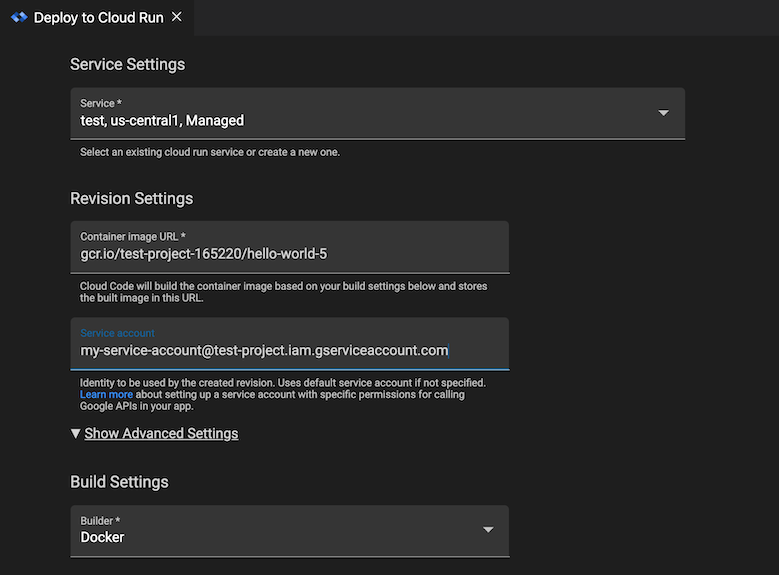
Cloud Run
A seconda dell'ambito del progetto, puoi scegliere come autenticare Google Cloud i servizi su GKE:
- (Solo per lo sviluppo)
- Crea un cluster GKE
con le seguenti impostazioni:
- Assicurati di utilizzare l'account di servizio utilizzato per impostazione predefinita da GKE, ovvero l'account di servizio predefinito di Compute Engine, e che l'opzione Ambiti di accesso sia impostata su Consenti l'accesso completo a tutte le API Cloud (entrambe le impostazioni sono accessibili nella sezione Pool di nodi > Sicurezza). Poiché il service account Compute Engine è condiviso da tutti i carichi di lavoro di cui è stato eseguito il deployment sul nodo, questo metodo esegue un overprovisioning delle autorizzazioni e deve essere utilizzato solo per lo sviluppo.
- Assicurati che Workload Identity non sia abilitato nel cluster (nella sezione Cluster > Sicurezza).
- Assegna i ruoli necessari all'account di servizio:
- Se stai cercando di accedere a un secret, segui questi passaggi specifici di Secret Manager per configurare i ruoli richiesti nel tuo account di servizio.
- Se utilizzi l'account di servizio predefinito di Compute Engine, i ruoli IAM corretti potrebbero essere già applicati.
- Per un elenco dei tipi di ruoli IAM e dei ruoli predefiniti che puoi concedere alle identità, consulta la guida Informazioni sui ruoli. Per la procedura di concessione dei ruoli, consulta Concessione, modifica e revoca dell'accesso alle risorse.
- Crea un cluster GKE
con le seguenti impostazioni:
- (consigliato per la produzione)
- Configura il cluster e l'applicazione GKE con Workload Identity per autenticare i servizi Google Cloud su GKE. In questo modo, il tuo account di servizio Kubernetes viene associato al tuo account di servizio Google.
- Per aggiungere l'account di servizio alla configurazione di deployment:
- Utilizza la barra di stato di Cloud Code per scegliere il comando Cloud Run: Deploy.
- Nell'interfaccia utente di Deployment di Cloud Run, in Impostazioni revisione, nel campo Account di servizio, specifica il tuo account di servizio.
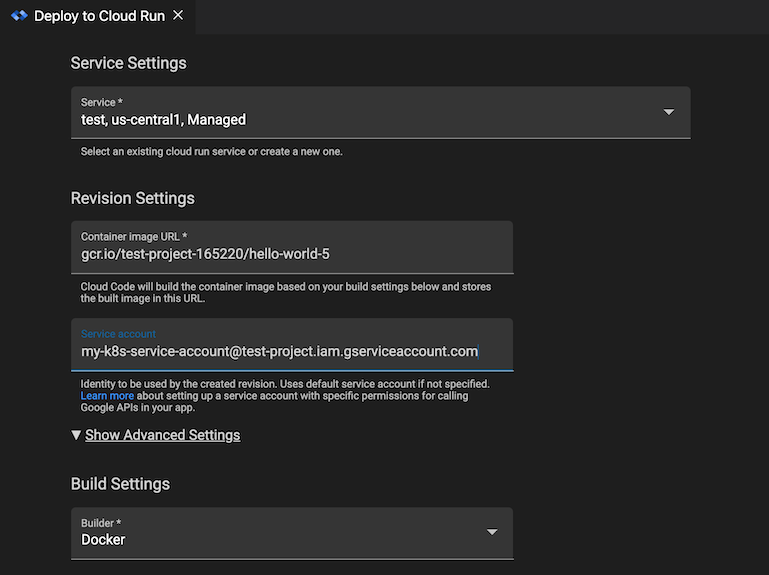
- Se il Google Cloud servizio a cui stai tentando di accedere richiede ruoli aggiuntivi, concedili all'account di servizio Google che utilizzi per sviluppare la tua app:
- Se stai cercando di accedere a un secret, segui questi passaggi specifici di Secret Manager per configurare i ruoli richiesti nel tuo account di servizio.
- Per un elenco dei tipi di ruoli IAM e dei ruoli predefiniti che puoi concedere alle identità, consulta la guida Informazioni sui ruoli. Per la procedura di concessione dei ruoli, consulta Concessione, modifica e revoca dell'accesso alle risorse.
Sviluppo remoto con le autorizzazioni di Secret Manager abilitate
Se esegui lo sviluppo in remoto, utilizzando un account di servizio per l'autenticazione e la tua applicazione utilizza i secret, devi completare alcuni passaggi aggiuntivi oltre alle istruzioni per lo sviluppo remoto. Questi passaggi assegnano al tuo account di servizio Google il ruolo richiesto per accedere a un determinato secret di Secret Manager:
Fai clic su
Cloud Code ed espandi la sezione Gestore dei segreti.
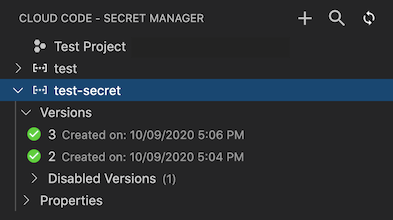
Fai clic con il tasto destro del mouse sul segreto e seleziona Modifica autorizzazioni nella console Cloud. Verrà aperta la pagina di configurazione di Secret Manager per il segreto nel browser web.
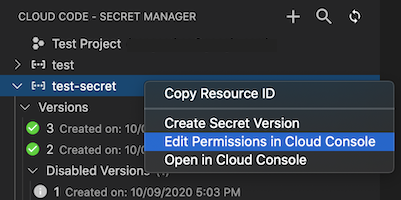
Nella Google Cloud console, fai clic su Autorizzazioni e poi su Aggiungi.
Nel campo Nuove entità, inserisci il nome del tuo account di servizio.
Nel campo Seleziona un ruolo, scegli il ruolo Accesso ai segreti di Secret Manager.
Fai clic su Salva.
Il tuo account di servizio ora ha l'autorizzazione per accedere a questo determinato secret.

